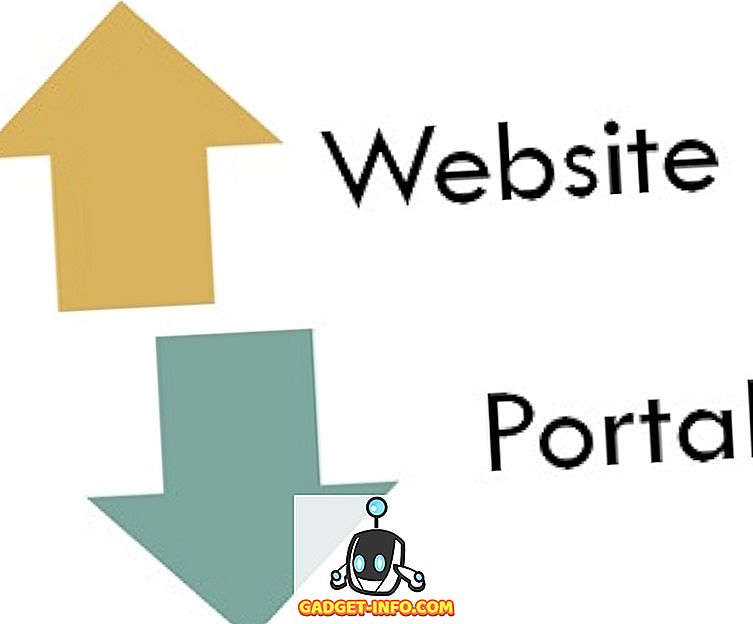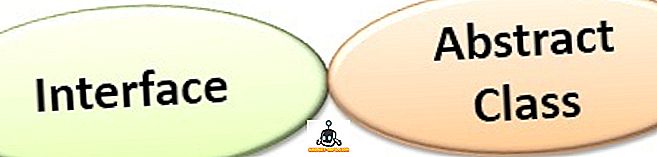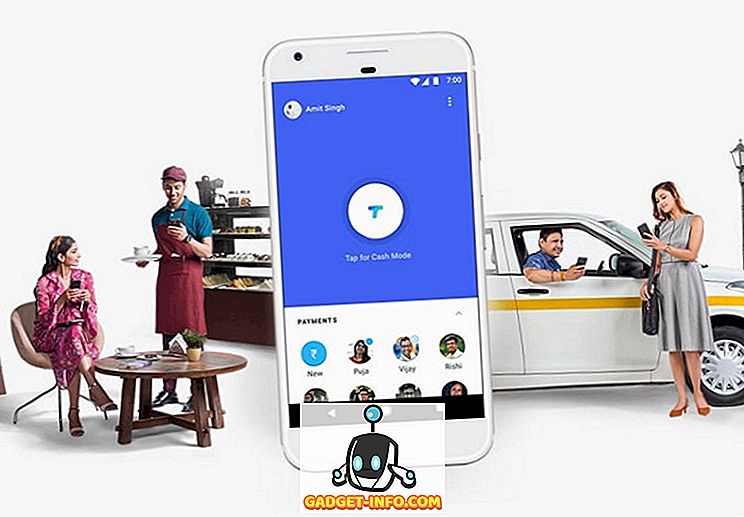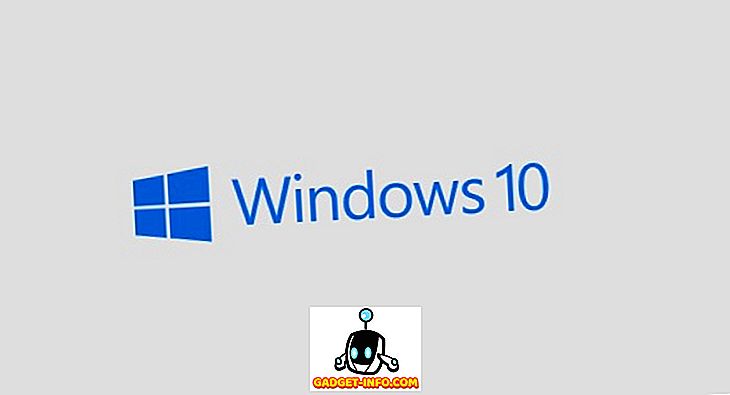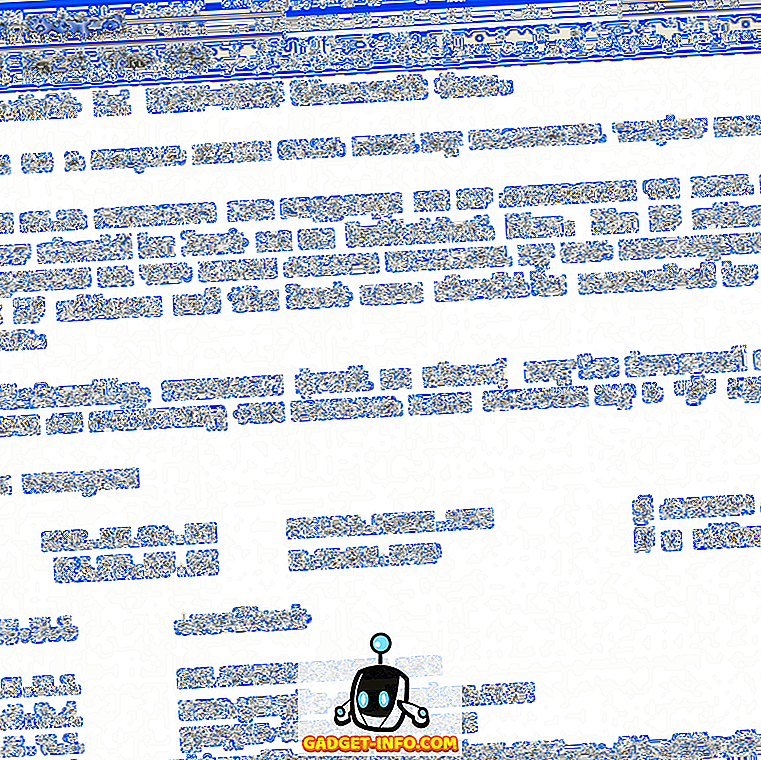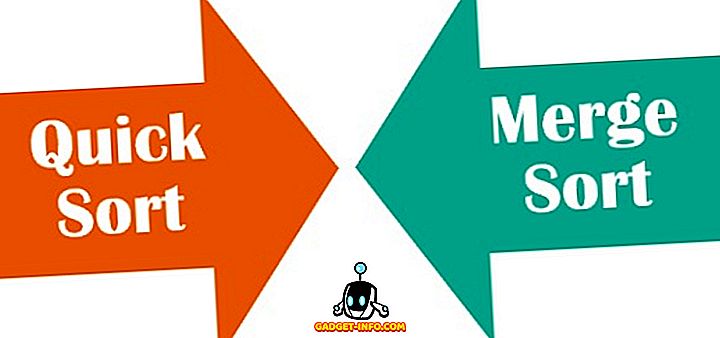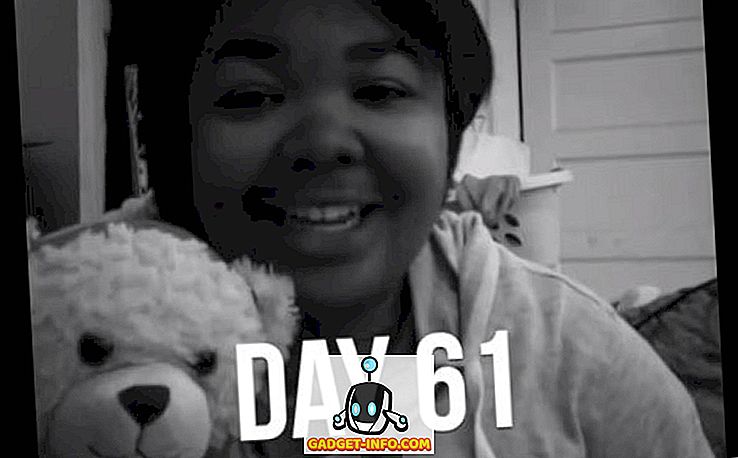Ena od glavnih motenj v iOS 10 je bila, da je Apple odstranil združevanje obvestil na podlagi aplikacije. V operacijskem sistemu iOS 9 smo imeli lepo preklopno stikalo za omogočanje združevanja obvestil po aplikaciji. Prihaja iOS 10, stikalo je bilo zavrženo in obvestila so postala pravi nered. Uporabniki so bili zelo zaskrbljeni, ker vsaka notifikacija zdaj zajema nov vnos na seznamu, zato plošča za obvestila ostane neredna in otežuje iskanje dejanskega obvestila, ki ga iščete. Vendar, če je vaša naprava iOS 10 zaprta, je v mestu nov poteg, ki vam omogoča združevanje obvestil po aplikaciji v iOS 10. Uporabniki, ki niso Jailbroken, to preprosto ni mogoče, medtem ko ste pri tem, morate razmisliti o popravku druge večje iOS 10 motnje. Torej, jailbroken uporabniki so tukaj, kako združiti obvestila, ki jih app v iOS 10:
Namestite Unify From Cydia
- Odprite Cydia na vašem iPhoneu in poiščite možnost Unify na zavihku Iskanje. Ker je ta nastavitev gostila na BigBoss repo in je privzeto dodana v Cydia, vam ni treba dodajati nobenega drugega vira po meri.

- Kupite Unify (PayPal, $ 1.99) od tukaj in tapnite Namesti > Potrdi za začetek postopka prenosa.

- Sedaj pritisnite “ Restart SpringBoard ”. Naprava se bo ponovno zagnala v nekaj sekundah in Unify mora biti uspešno nameščena na tej točki.

Konfigurirajte združevanje z Obvestili skupine v iOS 10
Ko ga namestite, ga lahko konfigurirate tako, da odprete Nastavitve > Združi.

Peljal vas bom skozi nekatere nastavitve, ki jih lahko konfigurirate v Poenotenje:
- Obvestila se prikažejo na obeh straneh: zaklepni zaslon in center za obvestila v sistemu iOS 10. Združevanje obvestil na zaklenjenem zaslonu ali centru za obveščanje lahko selektivno omogočite.

- Unify ima še eno veliko funkcijo - » Obveščanje o veriženju «. Če prejmete sporočila istega pošiljatelja v določenem časovnem razmaku (ki ga je mogoče konfigurirati), Unify lahko vsa sporočila poveže v eno samo obvestilo, ločeno s pikami.

- Obstaja še nekaj nastavitev, ki jih lahko spremenite, kot je preklapljanje ločil med obvestili, skrivanje zaobljenih kotov in označevanje najnovejših obvestil na aplikacijo . Obstaja tudi možnost razvrščanja obvestil po aplikaciji ali po času . Vse te nastavitve začnejo veljati takoj, brez potrebe po ponovnem zagonu naprave iDevice.

Kako obvestila poglej z Unify nameščen
Dovolj govorjenja! Zdaj pa si poglejmo, kako so pri namestitvi Unify dejansko videti. Na levi strani imate navadna obvestila v sistemu iOS 10, na desni strani pa so prikazana obvestila z nameščenim programom Unify (in omogočeno povezovanje):

Veliko čistejše, kajne? Poslovite se od nerednih obvestil v iOS 10!
Opomba : Preizkusil sem Unify na svojem iPhone 6, ki uporablja jailbroken iOS 10.2 in lahko potrdim, da deluje. Prav tako mora delati na vseh jailbroken iOS 10 naprav. Če vam ne uspe, obstaja velika možnost, da je nameščen konfliktni poteg. V tem primeru si vzemite nekaj časa, da poiščete in odstranite nasprotujočo poteg. Če vse ostalo ne uspe, se obrnite na razvijalca in pošljite poročilo o napaki.
Omogočite razvrščanje obvestil po aplikaciji v iOS 10 z uporabo funkcije Unify
S Androida sem se preusmeril na iOS in moj prvi iPhone je bil dobavljen z iOS 10. Od Androida sem skoraj vsak dan divjal o neurejenem izvajanju obvestil Apple na iOS. V resnici se mi je z veseljem skoraj zjokalo, ko sem videl, da je končno tam poteg, ki popravlja neredna obvestila na iOS-u.
Upamo, da bo Apple v naslednjo večjo različico sistema iOS vrnil obvestila, ki bodo združena, tako da bo na voljo vsakemu uporabniku sistema iOS. Kaj menite o načinu obdelave obvestil v sistemu iOS?